
Автоматическая настройка интернета (рекомендуемый способ)
При установке SIM-карты интернет настраивается автоматически.
Если этого не произошло, выполните следующие рекомендации:
1
Попросите сотового оператора прислать специальное сообщение с настройками. Такое сообщение маркируется значком конверта с шестерней.

2
Откройте поступившее сообщение.

Как настроить интернет?
3
Выберите пункт с подписью «Приложение: Интернет».

4
Нажмите кнопку «Установить».

5
Если требуется пин-код, введите 1234 или 0000. Если этот код не подходит, позвоните оператору сотовой связи и узнайте правильный пин-код.
6
Нажмите кнопку «Да».

7
Включите в меню пункт «Мобильные данные».

8
Перезагрузите устройство.

9
Теперь можно пользоваться интернетом.
Ручная настройка интернета
Если автоматически настроить устройство не получается, сделайте это вручную:
1
Уточните у оператора сотовой связи настройки, которые необходимо внести в смартфон или планшет.
Для этого свяжитесь с оператором или посмотрите настройки на сайте.

Пример настроек с сайта Мегафона
2
Откройте меню устройства.

3
Выберите пункт «Настройки».

4
Выберите пункт (вкладку) «Подключения». Если такого пункта (вкладки) нет, перейдите к следующему шагу.

5
Выберите пункт «Мобильные сети» («Другие сети», «Еще»).

6
Выберите пункт «Точки доступа».

7
Нажмите кнопку «Добавить». Если ее нет, то необходимо нажать кнопку «Опции» (может выглядеть как три точки сверху справа).

8
Откроется новый профиль, заполните его в соответствии с рекомендациями оператора.

Подсказка: некоторые операторы называют поле «Точка доступа» как «APN».
9
Нажмите кнопку «Опции» (может выглядеть как три точки сверху справа) и выберите пункт «Сохранить».
Если кнопки «Опции» или «Сохранить» нет, то нажмите кнопку «Назад».

10
Отметьте созданный профиль точкой.

11
Включите в меню пункт «Мобильные данные».

12
Перезагрузите устройство.

13
Теперь можно пользоваться интернетом.
Как настроить интернет, если в смартфоне две SIM-карты
Интернет настраивается точно так же, как и на смартфонах с одной SIM-картой. Настройки нужно получить только для того оператора, с SIM-карты которого будете выходить в интернет.
Если планируете пользоваться интернетом с двух SIM-карт разных операторов, то получать настройки нужно от обоих операторов.
Одновременно можно выходить в интернет только с одной SIM-карты.
Как включить 3G или 4G
Если Ваше устройство поддерживает такую сеть, то 3G или 4G включатся после того, как Вы настроите интернет.
Если Ваше устройство не поддерживает сеть 3G или 4G, то включить ее не получится.
Подробную информацию смотрите в статье «Как изменить режим сети на Samsung Galaxy».
Доступ для текущего профиля пользователя ограничен
Если не получается добавить профиль, нет настроек сети или невозможно выйти в интернет через мобильную сеть, то скорее всего, на устройстве выбран профиль «Гость».
Текущий профиль отображается в панели быстрых настроек.

Чтобы выходить в интернет, переключитесь на профиль «Владелец».

Помогите нам стать лучше. Нажмите кнопку отправки ниже и мы увидим вашу оценку статьи. Спасибо!
Благодарим за отзыв!

Продолжая ликвидацию «андроидной безграмотности», мы решили разобрать еще один вопрос — как настроить интернет на Galaxy S4 S5 Note 3 Ace 3 да и вообще всех других смартфонах Samsung Galaxy. Оказывается, многие пользователи очень часто задают подобный вопрос на нашем сайте, особенно это касается «серых» устройств, потому как на сертифицированных обычно профили интернета уже имеются.
Но давайте разберем что к чему. Немного простой информации для новичков (нубов и чайников). Итак, выходить в интернет с вашего телефона вы можете несколькими способами: через Wi-Fi или сеть оператора 3G (GPRS, EDGE, LTE, LTE-A).
1. Интернет на Galaxy через Wi-Fi

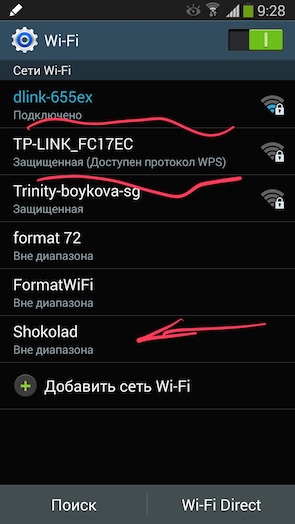
Это самый простой и наименее затратный вариант. Можно сказать он вообще не затратный, но это будет не совсем корректно, так как везде есть платные Wi-Fi сети, но есть и много бесплатных. Самый простой и удобный способ — заиметь собственную точку доступа у себя дома. Для этого нужно отправиться в магазин или на рынок и купить там маршрутизатор, стоимость которого будет составлять 600 рублей. После нужно связаться с вашим интернет провайдером и попросить их настроить вам его.
Но есть способ еще более простой — вы можете бесплатно пользоваться Wi-Fi в торговых центрах, кафе, да и просто у соседа, попросив пароль от его сети. Плюсы такого интернета — бесплатность и высокая скорость, стабильность.
2. Как настроить 3G интернет
Тут все гораздо более интересно. Прежде всего стоит отметить, что в большинстве случаев 3G интернет платный. Разумеется есть тарифы безлимитные, есть специальные предложения с включенными мегабайтами (например интернет XS от Мегафон) и прочие. Для корректной работы такого интернета вам нужно проверить настройки передачи данных, согласно вашему ОСС (оператору сотовой связи). Для этого нужно открыть «настройки — другие сети — мобильные сети — точки доступа» и посмотреть, есть ли какие-либо профили интернет.
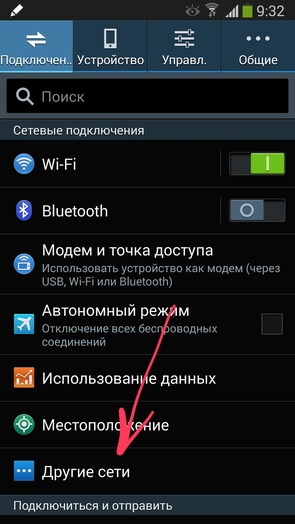
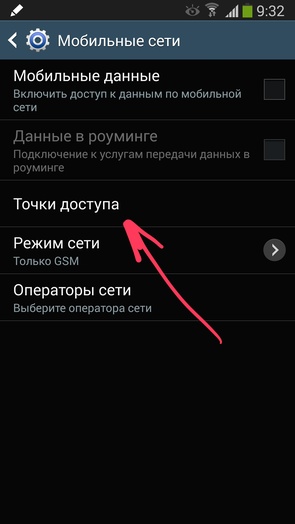
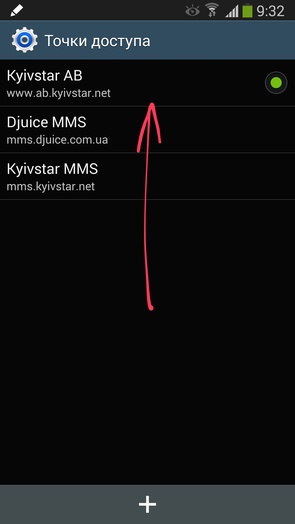
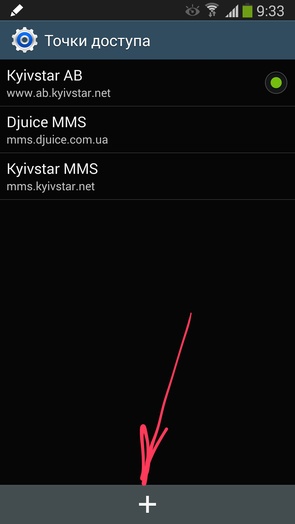
Если они есть, то останется только включить передачу данных в «шторке». Если же нет, вы можете настроить самостоятельно или заказать настройки сети у оператора, позвонив ему. В большинстве случаев важно заполнить только поля «имя профиля» и «точка доступа».
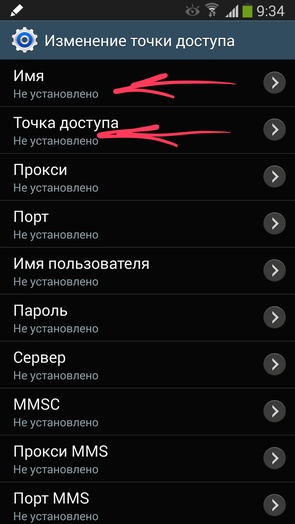
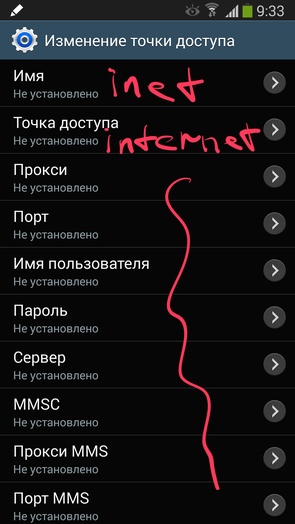
Последнее и является решающим у большинства операторов. Ниже мы привели значение этого поля (APN) для некоторых из них:
- Мегафон — internet
- МТС — internet (есть разные значения)
- Tele2 — internet.tele2.ru
- Beeline — internet.beeline.ru и internet.beeline.ua (Билайн Украина)
- Киевстар — www.ab.kyivstar.net (для интернет за 1 грн в сутки) и xl.kyivstar.net (интернет XL)
- Life — internet
3. На что обратить внимание
Если вы полностью настроили интернет на Samsung Galaxy, но он отказывается работать:
- Проверьте баланс счета
- Позвоните оператору и узнайте, какой пакет интернет-услуг оптимален для вашего тарифного плана
- Воспользуйтесь онлайн сервисами, например МегаФон Онлайн для активации услуги передачи данных
- Проверьте покрытие сети и включен ли в настройках смартфона режим GSM / WCDMA
- Еще раз проверьте профили интернет по пункту номер 2 выше.
Также стоит отметить, что для экономии средств и пакетных мегабайт, на ночь желательно отключать передачу данных. Сделать это очень легко, нажав на переключатель:
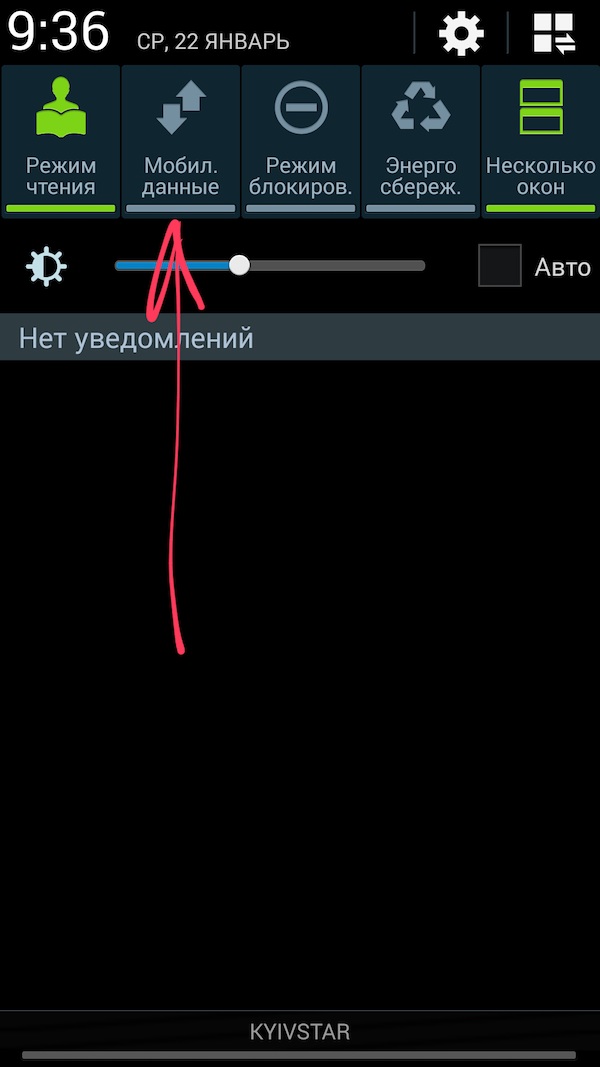
Также смотрите:
- Как обновить Samsung Galaxy S4 Note 3 Ace 3
- Не работает Wi-Fi на Samsung Galaxy?
- Как установить флеш плеер на Galaxy S4 и Note 3
Пошаговая настройка мобильного интернета на телефонах Samsung в 2023 году
Мобильный интернет, как и сами смартфоны, уже практически стали неотъемлемой частью жизни почти всех горожан. Кто-то находит в них полезную информацию, кто-то — договаривается о важной встрече, а кто-то даже работает. Поэтому отсутствие сети — это как минимум неприятность. Узнайте, как включить интернет на телефоне Самсунг.
Как настроить интернет на телефоне Самсунг

На телефоне Самсунг, как и на любом другом устройстве, можно откорректировать такие данные, как имя пользователя, пароль, характеристики точки доступа, сменить канал передачи данных, имя профиля. Как правило, сеть начинает работать сразу после установки сим-карты без каких-либо дополнительных действий со стороны пользователя, поскольку вся установка проходит автоматически. Если же это не произошло, разобраться в проблеме придется самостоятельно. Включить мобильный интернет на Самсунге можно двумя способами.
Как подключить телефон к интернету автоматически
Первое, что нужно сделать, если интернет так и не появился, — это настроить его автоматическую установку. Включить интернет на Самсунге можно так:
- Откройте сообщение с настройками. Обычно установочное СМС приходит автоматически сразу после установки карты. Но если это не произошло, направьте запрос оператору связи.
- Откройте текст сообщения и в открывшемся окне выберите “Приложение: интернет”.
- Нажмите кнопку установки. Скорее всего у вас запросят ввод пин-кода. Стандартными являются коды 0000 и 1234 Если ни один их этих вариантов не подошел, рекомендуем обратиться в техническую поддержку.
- После завершения установки активируйте мобильные данные и перезагрузите телефон, чтобы включить мобильные данные на Самсунг.
Информация!
Обычно помогает даже эта простая процедура, если на Самсунге не работает интернет. Именно поэтому мы рекомендуем начинать именно с нее. Если же автоматическая настройка окажется для вас бесполезной, и на Samsung не работают мобильные данные, переходите к ручной.
Как включить интернет на Samsung вручную

Осуществлять ручную настройку не намного сложнее, чем автоматическую. Подключить мобильный интернет можно так:
- Запросите у вашего оператора связи данные для настройки. Имейте в виду, что универсальных настроек не существует, а потому без этой информации у вас не получится установить мобильный интернет.
- Откройте на мобильном устройстве настройки, а затем выберите меню с подключениями.
- Перейдите в раздел “Мобильные сети” и “Точку доступа”.
- Выберите пункт “Дополнения”.
- В новом окне у вас появится пустой профиль, который нужно заполнить исходя из рекомендаций оператора связи. После заполнения всех форм сохраните настройки.
- Выберите созданную точку и активируйте “Мобильные данные”.
- Перезагрузите мобильный телефон.
Таблица — Параметры для ручной настройки Интернета.
Источник: crimeagazseti.ru
Подключение к Интернету .

Ниже предоставлены инструкции по использованию HID-совместимых устройств
Bluetooth (клавиатуры, мышки, джойстика и др.), гарнитуры и др с компьютером.
PIN-код Bluetooth — это пароль, используемый для установления
соединения между устройствами Bluetooth; пользователь вводит один
PIN-код для обоих устройств Bluetooth, чтобы установить соединение.
1. Включите функцию Bluetooth устройства, которое необходимо
подсоединить (мышка, клавиатура, джойстик или гарнитура).
Некоторые устройства имеют кнопку для включения функции Bluetooth, —
см. соответствующее руководство пользователя.
2. Дважды щелкните значок Мои параметры Bluetooth (My Bluetooth
) на рабочем столе.
3. Когда откроется окно Мои параметры Bluetooth (My Bluetooth Settings)нажмите
Просмотреть поддерживаемые устройства (View Devices within Coverage).
Если устройство, которое необходимо подсоединить, отображено, щелкните
на нем (напр., мышь).
Если устройство не отобразится, нажмите Просмотреть
поддерживаемые устройства (View Devices within Coverage). Если
устройство все еще не появилось, и открылось меню Поиск
поддерживаемых устройств (Search Devices within Coverage),
нажмите Поиск поддерживаемых устройств (Search Devices within
Coverage), чтобы найти устройство.
4. Если появится окно с запросом ввести PIN-код Bluetooth, введите PIN-код в
соответствии с руководством определенного устройства. PIN-код для HID-совместимых
устройств обычно обозначен в руководстве соответствующего устройства.

- SAMSUNG R40 v1.0 — Russian
- Примечания
- Примечание Macrovision
- Инструкции по технике безопасности
- Установка системы
- Меры предосторожности при использовании
- Правила безопасности во время эксплуатации NotePC
- Замена компонентов и принадлежностей
- Общие требования
- Указания по беспроводной связи
- Соединенные Штаты Америки
- США и Канада: Требования и информация о правилах безопасности
- Случайный излучатель — FCC, Раздел 15
- Преднамеренный излучатель — FCC, Раздел 15
- FCC, Раздел 68
- Случайный излучатель — ICES-003
- Преднамеренный излучатель — RSS 210
- Примечание DOC (Министерства связи) по телекоммуникациям (для устройств, использующих модем, отвечающий требованиям IC)
- Европейский сертификат CE: Маркировка и соответствие принятым стандартам
- Директивы ЕС
- Информация по контролю за использованием радиочастот в Европе
- Информация по европейским телекоммуникациям (для устройств, использующих модемы, одобренные ЕС)
- Обозначения, использующиеся в руководстве
- Информационные значки
- Условные обозначения для клавиш
- Правила присвоения названия устройству для чтения компакт-дисков
- Правила пользования сенсорной панелью
- Предварительное ознакомление с компьютером
- Вид спереди
- Вид справа
- Вид слева
- Вид сзади
- Вид снизу
- Для включения компьютера
- Для выключения компьютера
- Как пользоваться цифровой клавиатурой
- Использование специальных функциональных клавиш
- Регулировка с помощью клавиатуры
- Настройка яркости с помощью программы управления энергопотреблением
- Регулировка с помощью клавиатуры
- Регулировка с помощью программы регулировки громкости
- Использование EDS
- Ознакомление с рабочим столом
- Ознакомление с меню Пуск
- Ознакомление с окном и его элементами
- Центр справки и поддержки
- Знакомство с Windows XP
- Использование дисковода CD
- Для загрузки компакт-диска
- Для извлечения компакт-диска
- Использование Универсального проигрывателя Windows
- Воспроизведение видеодиска
- Запись данных на компакт-диск (дополнительная возможность)
- Установка и использование карты памяти
- Извлечение карты памяти
- Форматирование карты памяти
- Установка карты PCMCIA
- Удаление карты PCMCIA
- Сведения о программе EasyBox
- Использование программы EasyBox
- Обновление программного обеспечения и драйверов Samsung
- Запуск и структура экрана
- Станция MUSIC
- Станция PHOTO
- Станция MOVIE
- Запустить/закрыть программу AVStation Viewer
- Станция MUSIC
- Станция PHOTO
- Станция MOVIE
- Подключение через модем (дополнительно)
- Подсоединение через проводную локальную сеть
- Использование максимальной производительности сети.
- Подключение к точке доступа (ТД)
- Подключение к сетям типа компьютер-компьютер (с равноправными узлами или ad hoc)
- Установка беспроводной сети с помощью программы установки беспроводной локальной сети
- Использование сети
- Общий доступ к сети Интернет
- Диагностика состояния сети
- Совместное использование файлов и папок
- Совместное использование принтеров
- Установка программного обеспечения Bluetooth
- Использование функций Bluetooth
- Использование программы System Setup
- Запуск программы System Setup
- Задание пароля-допуска
- Задание пользовательского пароля
- Активизация пароля загрузки
- Установка пароля для жесткого диска
- Деактивация пароля
- Переключение между устройствами отображения с помощью комбинации клавиш
- Использование режима двойного просмотра для получения расширенного экрана
- Отключение режима двойного просмотра
- Использование опций управления питанием
- Основные схемы управления питанием
- Схемы автоматического управления питанием
- Извлечение и установка аккумулятора
- Контроль уровня заряда батареи
- Продление времени использования батареи
- Извлечение модуля памяти
- Добавление модуля памяти
- Путешествие по воздуху
- Вопросы и ответы
- Неполадки, связанные с Windows
- Неполадки, связанные с дисплеем
- Относительно звука
- Неполадки, связанные с модемом
- Вопросы, относящиеся к LAN
- Неполадки, связанные с беспроводной локальной сетью
- Неполадки, связанные с программами и играми
- Bluetooth
- Центр безопасности
- Создание точки восстановления
- Возврат компьютера на более раннюю точку восстановления
- Отмена последнего восстановления
- Запуск диска с системным программным обеспечением
- Установка драйверов и программ
- Переустановка Windows
- Если Windows не запускается
- Спецификация системы
- Характеристики беспроводной локальной сети (дополнительно)
- Atheros Wireless Network Adapter
Руководство пользователя .
92 Руководство пользователя
5. Введя PIN-код, можно использовать устройство.
Клавиатура и мышь Bluetooth доступны только в ОС Windows. Они не
доступны в ОС MS-DOS или спящем режиме.
Остановка устройства Bluetooth
Щелкните значок Bluetooth (
) правой кнопкой мыши на панели задач и
выберите пункт Остановить устройство Bluetooth.
Чтобы использовать устройство Bluetooth после остановки, аналогично
выберите пункт Начать использовать устройство Bluetooth.
Инструкции по использованию
Устройство Bluetooth необходимо установить на расстоянии до 3 м.
Для обеспечения лучшей связи используйте устройства в местах, где нет
стены или других преград.
Для установления телефонного соединения, синхронизации данных,
обмена электронными визитками, передачи/приема факсов,
использования аудиофункций и функции последовательного порта можно
подключить только одно устройство Bluetooth.
Для установления сетевого соединения или передачи файлом можно подключить
несколько устройств Bluetooth. Однако, поскольку из-за подключения нескольких
устройств может снизиться скорость передачи данных или соединение будет
нестабильным, рекомендуется подключать одно устройство одновременно.
Функцию Bluetooth карманных компьютеров, мобильных телефонов,
мыши или клавиатуры, поддерживающих стандарт Bluetooth, можно
выключить. Для подключения их к компьютеру Samsung,
поддерживающему стандарт Bluetooth, необходимо проверить, включена
ли функция Bluetooth устройства, которое необходимо подключить.
Информацию о включении функции Bluetooth устройства можно найти в
руководстве пользователя соответствующего устройства.
Услуги, поддерживаемые устройствами Bluetooth, могут отличаться в зависимости
от их характеристик. Информацию об услугах, поддерживаемых устройствами
Bluetooth, можно найти в руководстве пользователя соответствующего устройства.

Настройка компьютера, Использование программы system setup
Настройка компьютера 93
Настройка компьютера
Использование программы System Setup
Программа System Setup (BIOS) позволяет настроить аппаратно-программное
обеспечение компьютера и задать параметры безопасности и параметры системы
энергосбережения. Выбранные параметры запоминаются в поддерживаемой
батарейным питанием CMOS-памяти, в которой информация сохраняется даже
при отключении питания компьютера. При повторном включении компьютера он
настраивается в соответствии со значениями параметров, обнаруженных в этой
памяти.
Если получено сообщение с предложением запустить System Setup, сделайте это.
Возможно, потребуется запустить System Setup, особенно при первом
использовании компьютера, для того, чтобы установить время и дату,
воспользоваться функциями защиты или управления электропитанием, или
изменить параметры других функций.
Предостережение относительно BIOS:
Если вы не ознакомлены с тем, как настраивать BIOS и что означают
параметры, обратитесь за помощью с осведомленному человеку.
Неправильные настройки могут привести к неправильной работе
системы или к “зависанию”.
Версия программы System Setup, установленной на вашем компьютере,
может содержать не все перечисленные здесь поля, или наоборот,
содержать дополнительные поля. Названия полей и порядок их
появления могут меняться в зависимости от версии BIOS (базовой
системы ввода/вывода) вашего компьютера.

Запуск программы system setup
94 Руководство пользователя
Запуск программы System Setup
Чтобы запустить System Setup, включите компьютер, а затем нажмите
и удерживайте ее, пока не появится экран программы System Setup.
Табл. 2. Меню программы System Setup
Чтобы открыть меню, нужно воспользоваться клавишей Enter, чтобы выбрать
элемент меню – клавишами со стрелками влево или вправо.
Табл. 3. Клавиши перемещения по программе System Setup
Изменение базовой системы.
Настройка дополнительных функций на вашем компьютере.
Подключение режимов защиты, включая пароли.
Задание порядка опроса устройств, с которых производится
загрузка, и особенностей выполнения загрузки.
Задание способа выхода из программы System Setup.
Навигационная
клавиша
Выводит на экран окно General Help (Общая справка).
Выводит из текущего меню.
Перемещает курсор вверх и вниз между полями.
Выбирает разные меню. Нажатие клавиши в меню Main
открывает меню Exit.
Прокручивает в обратном направлении варианты значений
выделенного поля.
Прокручивает в прямом направлении варианты значений
выделенного поля.
Задает значения по умолчанию параметрам текущего меню.
Сохраняет изменения и выводит из программы настройки.
Инициирует выполнение команд или открывает меню нижнего
уровня.

Изменение приоритета загрузки
Настройка компьютера 95
Изменение приоритета загрузки
Приоритетное устройство загрузки можно выбирать из таких устройств, как
жесткий диск, дисковод для компакт-дисков CD-ROM и т.д. В приведенном
ниже примере описано, как назначить устройством загрузки жесткий диск, если
по умолчанию загрузка должна производиться с компакт-диска CD-ROM.
1. Войдите в меню Boot в программе System Setup.
2. Нажмите кнопку элемента Boot Device Priority.
3. С помощью клавиши
> переместитесь к пункту Hard Drive и нажимайте
клавишу до тех пор, пока этот пункт не переместится в верхнюю
позицию.
4. Нажмите клавишу , чтобы сохранить внесенные в конфигурацию
изменения и выйти из программы System Setup.
Теперь при загрузке системы первым будет использоваться жесткий диск.
Задание пароля, Задание пароля-допуска, Задание пользовательского пароля
96 Руководство пользователя
Задание пароля-допуска
Задав пароль-допуск, можно запретить доступ в систему неуполномоченным
пользователям.
Не забывайте свой пароль. Если вы забыли пароль, обратитесь в
сервисный центр Samsung.
1. В программе System Setup выберите меню Security. О том, как войти
2. Выделив пункт Set Supervisor Password, нажмите .
3. Введите пароль, нажмите , повторно введите пароль для
подтверждения и снова нажмите .
4. Когда в окне [Setup Notice] появится сообщение, подтверждающее значение
пароля, нажмите .
Задание пользовательского пароля
Можно задать пользовательские пароли, чтобы другие пользователи не могли
пользоваться системой.
Перед заданием пользовательского пароля должен быть задан пароль-
допуск.
Пользователи смогут запускать систему, используя свой пароль, но не
смогут войти в программу System Setup.
Деактивация пароля-допуска деактивирует также и пользовательские
пароли.
Выделив пункт Set User Password, нажмите и выполните шаги 3-4
процедуры “Задание пароля-допуска”.

Активизация пароля загрузки, Установка пароля для жесткого диска, Деактивация пароля
Настройка компьютера 97
Активизация пароля загрузки
Перед активизацией пароля загрузки должен быть задан пароль-допуск.
Параметру Password on boot задайте значение [Enabled].
Начиная с этого момента, загрузка системы не будет выполняться без пароля.
Установка пароля для жесткого диска
Пароль супервизора необходимо установить в меню Set Supervisor Password
(Установить пароль супервизора).
Если установлен пароль для жесткого диска, доступ к нему с другого
компьютера будет невозможен.
В элементе Set HDD 0 Password (Установить пароль HDD 0) нажмите клавишу
Enter и определите пароль, как описано в шаге 3 раздела «Установка пароля
супервизора».
Деактивация пароля
1. Выделив пароль, который нужно удалить, нажмите . (например,
2. Введите текущее значение пароля, а затем нажмите .
3. Поля ‘Enter New Password’ и ‘Confirm New Password’ оставьте пустыми
и нажмите , чтобы деактивировать пароль.

Настройка разрешения и глубины цвета
98 Руководство пользователя
Настройка разрешения и глубины цвета
Разрешение экрана измеряется количеством пикселей, отображаемых на экране.
Высокое разрешение увеличивает общую область экрана, но при этом отдельные
элементы отображаются в мелком масштабе. Качество цветопередачи
определяется количеством бит, используемых для передачи одного пикселя на
экране. Высокое качество цветопередачи обеспечивает большее количество
цветов на экране.
1. Щелкните Пуск > Панель управления > Оформление и темы > Изменить
разрешение экрана.
2. Выполните изменения на вкладке Настройка диалогового окна [Свойства
3. После завершения настройки щелкните Применить.
В зависимости от ЖК экрана системы, рекомендуется использовать
следующие параметры разрешения и качества цвета.
WXGA: Разрешение экрана: 1280 х 800, качество цвета: Very High (32 bit)
Для изменения
количества цветов,
отображающихся на
мониторе, выберите
соответствующее
качество цветопередачи.
разрешения экрана на

Использование внешних устройств отображения
Настройка компьютера 99
Использование внешних устройств отображения
Используя внешние устройства отображения, такие как монитор, проектор,
телевизор и т.п., можно просматривать изображения экрана на одном из
устройств или на всех устройствах сразу. К тому же можно расширить экран на
два устройства отображения и таким образом увеличить рабочее пространство.
Использование внешних устройств отображения особенно полезно при
презентации или при просмотре фильма по телевизору.
Переключение между устройствами отображения с помощью комбинации клавиш
Экранное изображение можно просматривать либо на ЖК-дисплее либо на
внешнем устройстве отображения; можно также просматривать экранное
изображение одновременно на ЖК-дисплее и на внешнем устройстве
отображения.
1. Подсоедините внешнее устройство отображения (напр., монитор или
проектор) к соответствующему порту системы. Подсоедините телевизор к
порту выхода телевизора на системе.
2. Если нажать клавиши +
один раз, появится окно Samsung
Display Manager, на котором можно выбрать необходимое окно.
Для выбора следующего элемента нажмите клавишу
клавишу нажатой. Выберите режим.
ЖКД: экран ноутбука
ЭЛТ: экран внешнего монитора
ЖКД+ЭЛТ: экран ноутбука + экран внешнего монитора
ТВ: экран телевизора (подключенный к порту TV OUT)
LCD+TV: ноутбук + экран телевизора (подключены к порту выхода
телевизора)

Руководство пользователя В среде MS.
100 Руководство пользователя
В среде MS-DOS изображение выводится на ЖК экран или > на монитор
ЭЛТ; выход на телевизор/DVI не поддерживается. В полноэкранном
режиме MS-DOS системы Windows с помощью клавиши быстрого набора
сменить видеотерминал нельзя.
Использование режима двойного просмотра для получения расширенного экрана
Функция двойного просмотра — это функция, которая позволяет просматривать
экран компьютера на двух устройствах отображения. Эта функция полезна, если
для работы необходим широкий экран.
Можно также в режиме двойного просмотра установить разрешение и цвет для
каждого экрана отдельно, так как графическая карта работает в режиме двух
отдельных карт.
1. Подсоедините внешнее устройство отображения (напр., монитор или
проектор) к соответствующему порту системы. Подсоедините телевизор к
порту выхода телевизора на системе.
2. Поместив указатель на рабочий стол, нажмите правую кнопку сенсорной
панели и щелкните Свойства, затем щелкните вкладку Параметры
3. Щелкните значок монитора ‘2’, выберите диалоговое окно ‘Расширить
рабочий стол на этот монитор’, а затем щелкните Применить.
Источник: manualza.ru
Установка и настройка интернета на ноутбуке через модем
Всех приветствую! Сегодня буду рассказывать как настроить wifi на ноутбуке. Настройка wi-fi на ноутбуке не представляет собой сложную задачу. Первое, что нужно узнать, поддерживает ли устройство данную функцию. Современные ноутбуки уже укомплектованы wi-fi модулем, однако некоторые производители до сих пор выпускают устройства и без поддержки wi-fi, но это в основном дешевые модели.
В случае, если ваш ноутбук не оснастили wi-fi модулем, необходимо завести специальный адаптер. Чтобы понять, есть ли на ноутбуке wi-fi, достаточно внимательно осмотреть корпус устройства. Обычно производители клеят наклейку под клавиатурой или внизу корпуса, которая указывает на наличие wi-fi.

Помимо этого символ wi-fi находится и на функциональной кнопке клавиатуры, которая в ответе за включение модуля. Применять кнопку следует вместе с клавишей Fn.
Включение wi-fi на ноутбуке
Функциональная клавиша по включению wi-fi зависит во многом от модели ноутбука. Если это марка HP, то необходимо нажать клавишу F12 и Fn. При этом диод должен сменить красный цвет на голубой. Кстати, если хотите подробно прочитать про то как как раздавать wifi то переходите по этой ссылке.

- Если это марка Acer, то клавишами будут Fn и F3. Вы увидите, как появится менеджер подключений, где надо будет включить wi-fi или Bluetooth.

- На устройствах Asus кнопками будут Fn и F2. Появится иконка подключений, там надо выбрать wi-fi или Bluetooth.

- Ноутбуки с маркой Toshiba требуют нажатия клавиш Fn и F8. Дальнейшие действия аналогичны.

- Для фирмы Samsung сочетанием клавиш будет: Fn и F12.

Для определения клавиши по включению wi-fi вам поможет значок в виде антенки. Если нажатие на кнопки не приводит к включению wi-fi, то на это может быть несколько причин:
- некорректная работа операционной системы;
- проблема с драйверами или конфликты;
- вирусы, о том как проверить компьютер на вирусы можете узнать тут.
Проблема обычно решается путем переустановки драйверов или операционной системы.





Как правильно выбрать 3G или 4G LTE модем для ноутбука
Чтобы не столкнуться с трудностями при подключении модема и его настройке, необходимо тщательно выбирать устройство перед покупкой. Условно все модемы можно разделить на две категории, определяющие максимальную поддерживаемую скорость:
- До 3.6 Мбит/с;
- До 7.2 Мбит/с.
Именно по этому признаку и разделяются модемы, речь о которых пойдет ниже. Зная, какая именно категория оборудования нужна человеку, можно существенно сузить круг выбора и не отвлекаться на ненужные модели.
До 3.6 Мбит/с могут пропускать такие универсальные аппараты: Huawei E160G, Асус T-500, Самсунг Z810, Huawei E220, а скоростью до 7.2 Мбит/с обладают Novatel X950, Novatel MC990D, Huawei E169G, BandLuxe 120. Кроме этих фирм хорошо себя зарекомендовали таких компаний как ZTE, Мегафон, МТС, Билайн, хотя последние часто используют устройства чужих фирм со своей прошивкой по договоренности.
Помимо скоростной характеристики при выборе необходимо руководствоваться следующими факторами:
- Ценовой категорией для людей, которые не хотят переплачивать;
- Наличием комплектации модема для продвинутых пользователей;
- Внешним видом и дизайнерским решением для эстетов;
- Программным обеспечением для тех, кто желает производить тонкую настройку.

Что если у ноутбука нет модуля wi-fi?
Подключение к точке доступа wi-fi возможно при помощи специального адаптера, его стоимость варьируется от 15 до 30 долларов. Такой адаптер вы без труда найдете в любом компьютерном магазинчике. По внешним габаритам устройство можно сравнить с флэшкой. Применение устройства аналогично, достаточно просто воткнуть его в USB-порт.
Недостаток внешнего адаптера — большая вероятность поломки при небрежном обращении. Это происходит еще и потому, что выступающая из ноутбука деталь остается незащищенной. Поэтому встроенный модуль wi-fi, установленный в сервис-центре не будет вызывать проблем. Это решение хоть и будет дороже, но вы почувствуете комфортабельность работы.
Для того, чтобы включить внешний адаптер wi-fi, нужно нажать специальную кнопку, расположенную на корпусе.




Исправление потенциальных проблем при подключении модема к ноутбуку
В чем отличия между сетями 3G и 4G: особенности, преимущества и недостатки
Но иногда этого не происходит и тогда есть два варианта: вызвать мастера на дом или попытаться создать подключение самостоятельно. Для второго варианта пошаговая последовательность действий такова:
- Найти «Сетевые подключения»;
- Создать новое и указать пункт «Подключение к интернету»
- Обязательно выбрать ручную установку;
- Выбрать необходимый для настройки модем;
- Указать название нового подключения, а также данные для авторизации на сервере провайдера. Их выдают вместе с модемом или при подписании договора о предоставлении услуг;
- Оставить птички на пунктах о «Подключении по умолчанию» или «Сборе регистрационных данных», чтобы в будущем минимизировать риск появления проблем с подключением;
- Создать ярлычок на рабочем столе для удобства доступа, а также включения и выключения сети.
При правильном заполнении всех полей в трее или в области уведомлений появится значок, символизирующий успешную работу устройства и нового подключения.







Проверяем правильность установки драйверов
Если ваши драйвера установлены неправильно, то даже на горящий индикатор точка доступа может не откликнуться и wi-fi работать не будет. Прежде всего, в таком случае вам необходимо проверить работоспособность сетевой карты. Нажимаем правой кнопкой мыши на Мой компьютер и переходим в Свойства.

Далее идем в «Оборудование«-> «Диспетчер устройств«. Вы заметите весь список устройств, которые установлены на ноутбуке. Нам нужно найти раздел «Сетевые адаптеры«, а там ищем «Беспроводной«, wi-fi или Wireless. Если рядом с модулем вы увидите желтый треугольник с восклицательным знаком, то будьте готовы к тому, что нужно будет установить с нуля драйвер на сетевую беспроводную карту.

Скачайте драйвера из интернета или воспользуйтесь диском, который идет с комплектацией ноутбука. Инсталляция драйверов стандартная и мало чем отличается от установки какой-либо программы. Возможен такой сценарий, что wi-fi заработает не сразу, а лишь после нескольких установок. Чтобы адаптер работал хорошо и без труда обнаруживал беспроводные сети, необходимо выставить автоматическое получение IP-адреса.











Предварительный этап
Подключение напрямую через кабель осуществляется с помощью сети Ethernet, поэтому необходимо обеспечить ее функциональность. Проверьте, поддерживает ли ваш ноутбук данную технологию. Как правило, все современные лэптопы позволяют подключаться по Ethernet и локальной сети без проблем.
Кабель прокладывается от коммутатора, помещенного в подъезде, до вашей квартиры. Далее необходимо подвести его к месту, где будет располагаться ноутбук. Учтите, что кабель желательно не заводить за острые углы, не пережимать, не запускать в узкие щели, иначе образуется прорыв, и сигнал просто не будет доходить до устройства.

Сигнал интернета теряется при перебитом кабеле
Поэтому провод лучше заранее продолжить по квартире в кабель-канале или внутри плинтуса, чтобы избежать случайного повреждения. Также учтите, что если вы будете перемещать ноутбук, то у кабеля должен быть достаточный запас длины для этого.
Как только витая пара будет продолжена, необходимо смонтировать на его конец штекер со специальным разъемом типа RJ-45. Лучше поручить это дело специалисту, так как при неправильном обжиме кабеля сигнал не будет проходить или будет идти с задержкой.
Возможно вас заинтересует: Как работает вай фай роутер

Штекер со специальным разъемом типа RJ-45
Если вы планируете подключить к ноутбуку Wi-Fi-роутер
, то вам понадобится сначала подключить основной кабель непосредственно к роутеру, а затем от роутера пустить второй кабель к ноутбуку.
Как настроить WIFI на ноутбуке и как включить автоматическое получение IP адреса в Windows Xp.
Вот мы почти и разобрали вопрос о том как настроить wifi на ноутбуке. Но сейчас нужно нам включить автоматическое получение ip адреса. Для этого:
Открываем «Панель управления«, вид ставим классический.

Осуществляем переход в «Сетевые подключения«, нажимаем правой кнопкой мыши на необходимом подключении, выбираем «Свойства«. Там откроются компоненты, нас интересует протокол TCP/IP, нажимаем снова на Свойства.

В открывшемся окошке выставляем автоматическое получение Ip-адреса, а также получение автоматом DNS, жмем OK.






Мобильная связь
Когда у вас нет возможности подключить стационарный интернет, можно воспользоваться предложением мобильных операторов. Качество этих услуг на высоком уровне. Во многих городах скорость доступа приравнивается к домашнему интернету. Можно подсоединиться через 3G-модем, мобильный 3G-роутер, а также использовать телефон как точку доступа.
3G-модем
По виду напоминает флешку, в которую вставляется сим-карта. При первом подключении система запускает программу для настройки соединения. Если вы приобрели модем в официальном салоне связи операторов, она будет иметь фирменный вид и настройки для работы в сети именно этой компании. За редчайшим исключением не придётся вручную прописывать настройки.
Вам нужно будет выбрать тариф, с помощью меню активировать сим-карту и баланс на ней и подключиться. Впоследствии достаточно будет вставить модем в ноутбук и нажать кнопку «Подключить» в меню программы.

3G-роутер
По функционалу это обыкновенный роутер, только вместо кабеля в него вставляется сим-карта. Учитывая, что большинство моделей имеют встроенный аккумулятор, можно раздавать мобильный интернет через Wi-Fi, не будучи привязанным к сетевому шнуру. Вставив сим-карту, проведите процедуру настройки как обычного роутера через веб-интерфейс.

Телефон как точка доступа
Ещё один несложный вариант — использование телефона на Android или iOS в качестве модема. Достаточно активировать пункт в меню. Подробнее об этом способе можно прочесть в нашей статье «Как подключить планшет к интернету». Однако следует учесть, что батарея телефона очень быстро истощается. Поэтому желательно подсоединить его к источнику питания или подключить через USB.

Настройка автоматического получения Ip-адреса для Windows7
Нам необходимо открыть панель управления, перейти в «Центр управления сетями и общим доступом«.

В колонке слева делаем выбор «Изменение параметров адаптера«.

Откроется окно, там нужно сделать выбор необходимой сети и кликнуть по ней правой кнопкой мыши, выбираем «Свойства«. Там выбираем автоматическое получение ip-адреса и DNS. Нажимаем OK. Для Windows 8 производятся аналогичные действия.
Выбор провайдера
Перед тем, как что-то настраивать нужно, чтобы Интернет оказался в помещении. В этом помогут поставщики услуг связи, от правильного выбора которых зависит дальнейший комфорт пребывания в сети. В процессе изучения вариантов важно учитывать следующие факторы:
- Возможность осуществления прокладки сетевого кабеля на сторону абонента;
- Стоимость подключения и предоставляемых услуг;
- Условия тарифных планов;
- Наличие и оперативность реагирования службы поддержки;
- Акции, бонусы, скидки, предоставляемы провайдером.
Тарифы, акции, доступность подключения – всю эту информацию большинство компаний операторов размещают на своих сайтах. Про качество связи и поддержку лучше поинтересоваться у знакомых, которые пользуются услугами интересующего провайдера.
Видео-советы по выбору интернет провайдера:
Определившись с выбором, необходимо подать соответствующую заявку. Это можно сделать по телефону, на сайте компании или лично, посетив офис.
Виды проводного подключения

Способы кабельного доступа к сети отличаются в зависимости от используемого оборудования, кабеля и программных технологий. Чтобы выбрать наиболее выгодный и удобный вариант нужно сначала ознакомиться с существующими разновидностями проводного интернета.
- xDSL – соединение по телефонной линии с использованием сплитера для разделения частот передачи голоса и интернет данных. Максимальная скорость (ADSL) 24 мегабита.
- FTTB – оптика в здание. Высокоскоростной способ, используемый в многоэтажных зданиях. Со стороны провайдера к многоквартирному дому прокладывается оптический кабель, подключаемый к коммутатору, от которого делается разводка патч-корда Ethernet в квартиры абонентов.
- xPON – в дом проводят оптоволоконный кабель, подключают его в специальный роутер с оптическим входом, от которого идет разводка Ethernet. Наиболее перспективный и высокоскоростной вариант (до 1 Гбит/сек).
Источник: brit03.ru